
Ultimo aggiornamento il
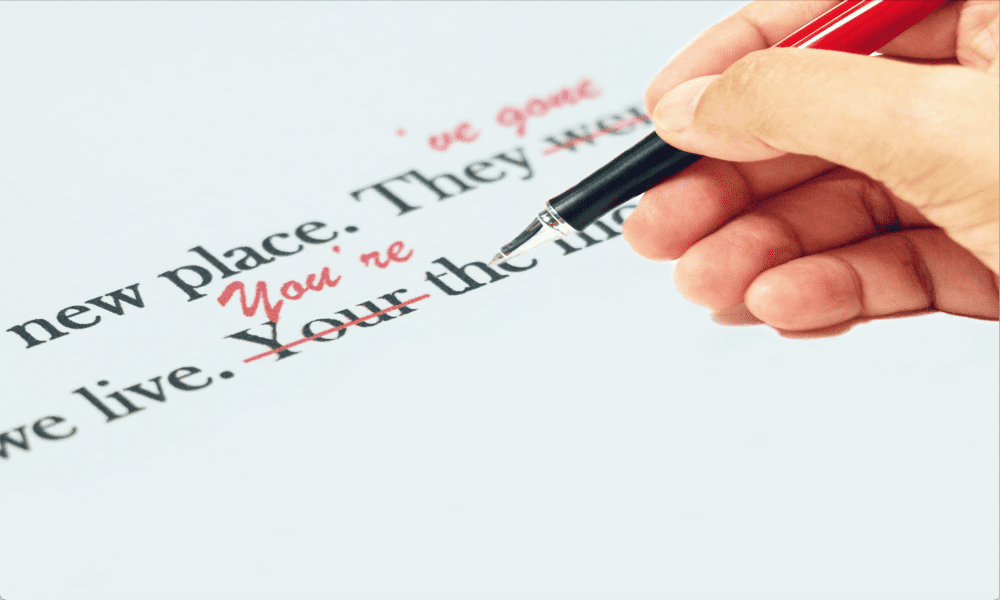
Vuoi evitare errori di battitura imbarazzanti quando compili moduli online? Scopri come utilizzare il correttore ortografico di Firefox.
Non tendiamo a digitare un'enorme quantità di dati nei nostri browser web. Ovviamente, a meno che non stiamo utilizzando app di elaborazione testi online o siamo impegnati a condividere i nostri pensieri importanti sui social media.
Anche così, quando compili moduli online, può essere utile sapere che non stai includendo un sacco di errori di ortografia nel tuo messaggio con parole forti al servizio clienti. Per fortuna, Firefox viene fornito con il proprio correttore ortografico per segnalare eventuali ululati prima di premere Invia.
Se vuoi sapere come eliminare gli errori di battitura dai moduli online e dai post sui social media, scopri come utilizzare il correttore ortografico di Firefox di seguito.
Che cos'è il controllo ortografico di Firefox?
Firefox ha un correttore ortografico integrato che confronta ciò che digiti quando usi il browser con i suoi dizionari. Se individua parole che ritiene siano scritte in modo errato, le sottolinea. Hai quindi la possibilità di correggere la parola sottolineata in uno dei suggerimenti di Firefox. Puoi scegliere tra una gamma di dizionari disponibili e persino aggiungere le tue parole al dizionario.
Il correttore ortografico è attivo per impostazione predefinita, ma è attivo solo nelle caselle di testo che contengono più di una singola riga. Eventuali errori di battitura inseriti nelle caselle di testo a riga singola non verranno rilevati.
Come correggere una parola nel correttore ortografico di Firefox
La correzione di una parola in Firefox può essere ottenuta con solo un paio di clic, semplificando la correzione di eventuali errori di ortografia che Firefox potrebbe trovare.
Per correggere una parola in Firefox:
- Trova una parola che è stata sottolineata in rosso dal correttore ortografico.

- Fare clic con il tasto destro sulla parola errata.
- Seleziona una delle parole suggerite dal menu a discesa visualizzato.

- La parola corretta apparirà ora nel tuo campo di testo.
- Se la parola sottolineata è scritta correttamente, puoi scegliere di aggiungerla al dizionario. Ciò impedirà che venga sottolineato in futuro.
- Per aggiungere una parola al dizionario, fare clic con il pulsante destro del mouse sulla parola errata e selezionare Aggiungi al dizionario.
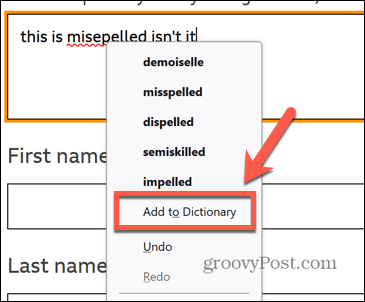
- Tutte le parole che aggiungi al tuo dizionario personale verranno applicate a tutti i dizionari che potresti utilizzare.
Come aggiungere dizionari al correttore ortografico di Firefox
Firefox utilizzerà un dizionario predefinito per la tua lingua, ma se scrivi anche in altre lingue o dialetti, puoi aggiungere ulteriori dizionari da utilizzare per il correttore ortografico.
Per aggiungere un dizionario a Firefox:
- In una pagina Web in Firefox, fai clic con il pulsante destro del mouse su qualsiasi casella di testo che sia più di una singola riga.
- Clic Le lingue e quindi selezionare Aggiungi dizionari.
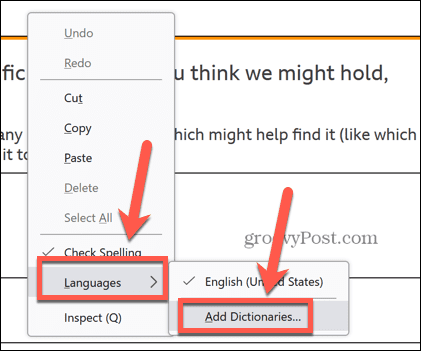
- Si aprirà una nuova pagina. Selezionare il dizionario che si desidera aggiungere dall'elenco.
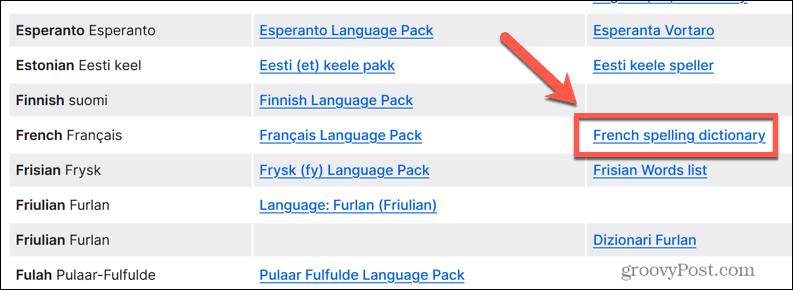
- Clic Aggiungi a Firefox.
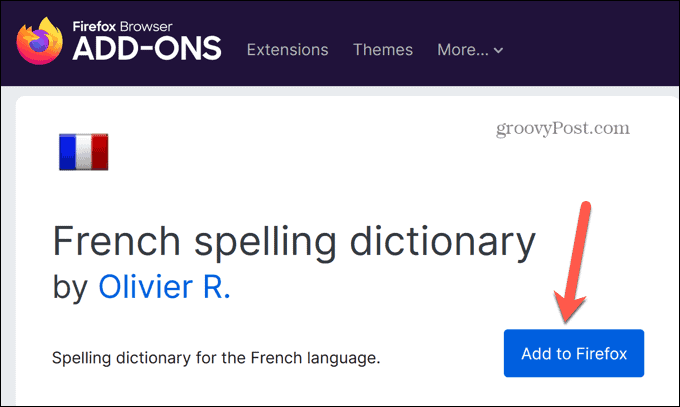
- Per confermare che si desidera installare il dizionario, fare clic su Aggiungere.
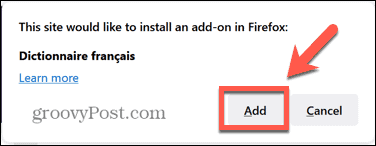
- Il dizionario è ora aggiunto a Firefox.
Come cambiare dizionari nel correttore ortografico di Firefox
Se aggiungi ulteriori dizionari, dovrai far sapere a Firefox su quale dizionario dovrebbe essere confrontato. È facile passare da un dizionari all'altro in modo da utilizzare quello più appropriato per il testo che stai digitando.
Puoi persino selezionare più dizionari per confrontare il tuo testo con più lingue contemporaneamente.
Per cambiare dizionari in Firefox:
- In Firefox, fai clic con il pulsante destro del mouse in qualsiasi casella di testo su più righe.
- Clic Le lingue e seleziona il dizionario a cui vuoi passare.
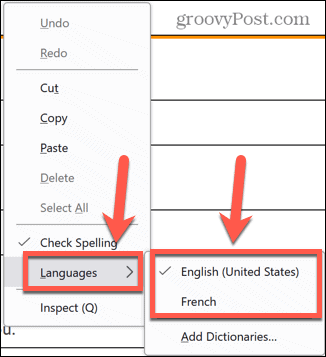
- Puoi selezionare più dizionari contemporaneamente. Qualsiasi dizionario con un segno di spunta accanto verrà utilizzato nel correttore ortografico.
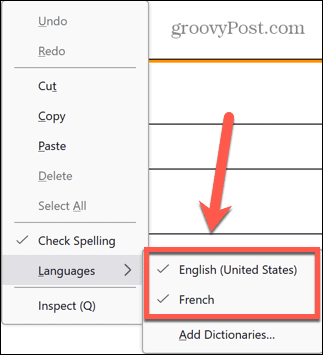
- Per interrompere l'utilizzo di un dizionario, fare nuovamente clic su di esso in modo che sia deselezionato.
Come rimuovere le parole aggiunte dal correttore ortografico di Firefox
Puoi aggiungere parole al tuo dizionario, solo per rendersi conto che in realtà hai sempre sbagliato l'ortografia. In questo caso, ti consigliamo di rimuovere la parola dal tuo dizionario in modo che il correttore ortografico la evidenzierà come errore ortografico in futuro. Non è così facile come ci si potrebbe aspettare e comporta la modifica diretta dell'elenco di parole salvato sul computer.
Per rimuovere le parole aggiunte da Firefox:
- Clicca il Menù Firefox icona.
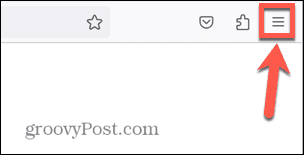
- Clic Aiuto.
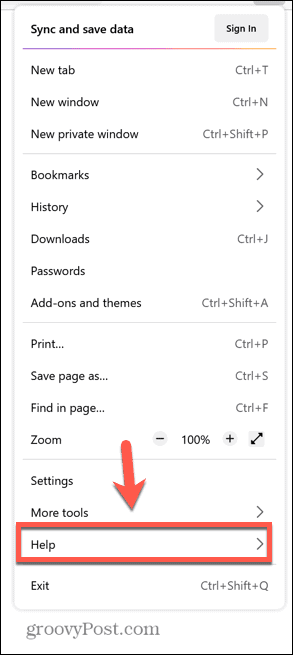
- Selezionare Ulteriori informazioni sulla risoluzione dei problemi.
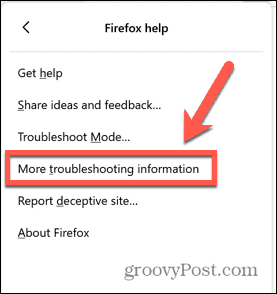
- Trovare il Cartella del profilo riga e fare clic Cartella aperta su Windows o Mostra nel Finder su Mac.
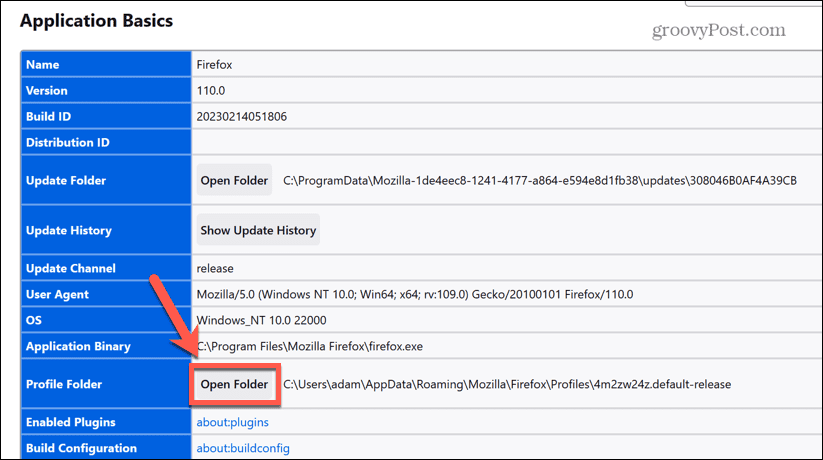
- Scorri verso il basso fino a persic.dat file.
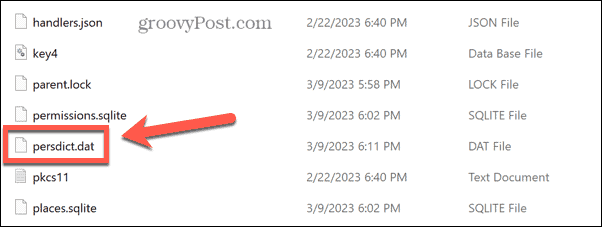
- Apri il file con un'app di editor di testo. Per farlo su Windows, fare clic con il tasto destro e selezionare Aperta con.
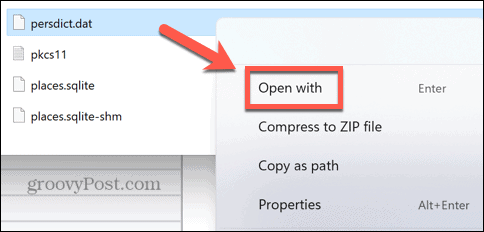
- Clic Più applicazioni.
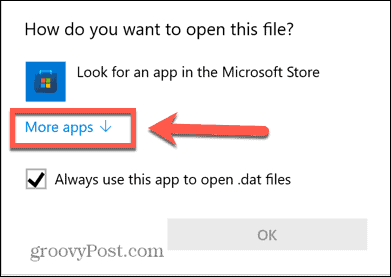
- Selezionare Bloc notes e clicca OK.
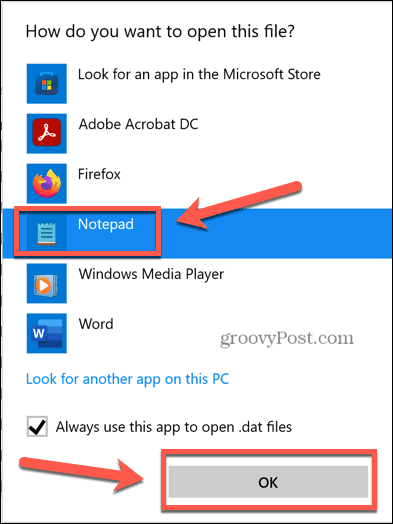
- Prima di apportare modifiche, chiudi Firefox.
- Nell'editor di testo, individua la parola che desideri rimuovere dal dizionario.
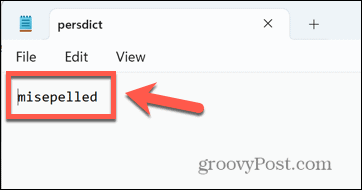
- Eliminare la parola e premere Ctrl+S (O Comando+S) per salvare il file.
Personalizza Firefox
Imparare a utilizzare il correttore ortografico di Firefox ti assicura di non inserire mai più errori di battitura imbarazzanti nei moduli online. È uno strumento utile che puoi personalizzare per soddisfare le tue esigenze particolari.
Esistono anche altri modi per personalizzare Firefox. Puoi seleziona i motori di ricerca che utilizzi in Firefox. Puoi creare e gestire più profili inFirefox. E se vuoi essere davvero giù e sporco, puoi farlo accedere e modificare le impostazioni avanzate nascoste inFirefox.
Come trovare il codice Product Key di Windows 11
Se devi trasferire il codice Product Key di Windows 11 o ne hai solo bisogno per eseguire un'installazione pulita del sistema operativo,...



